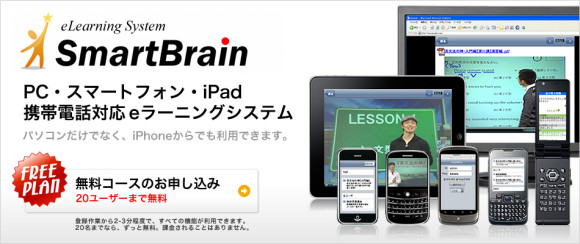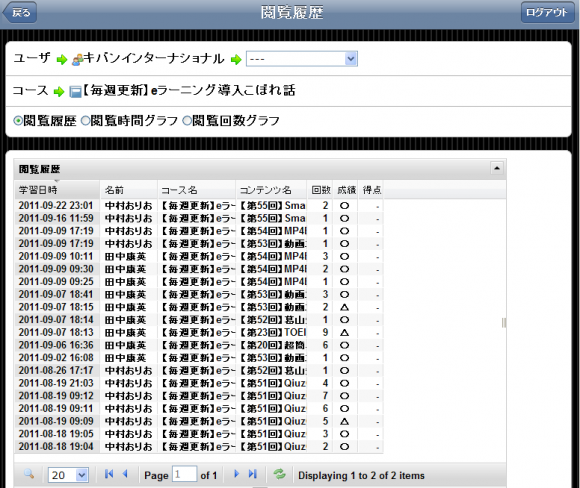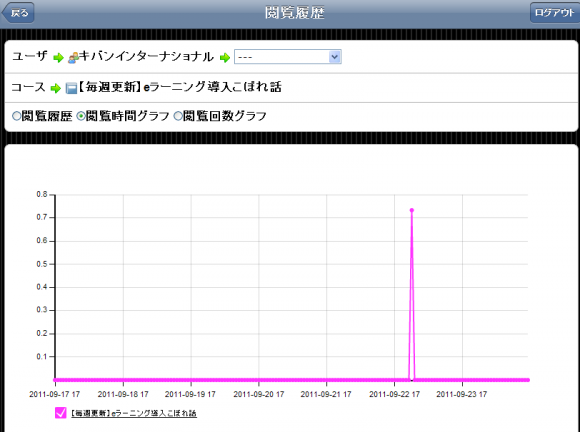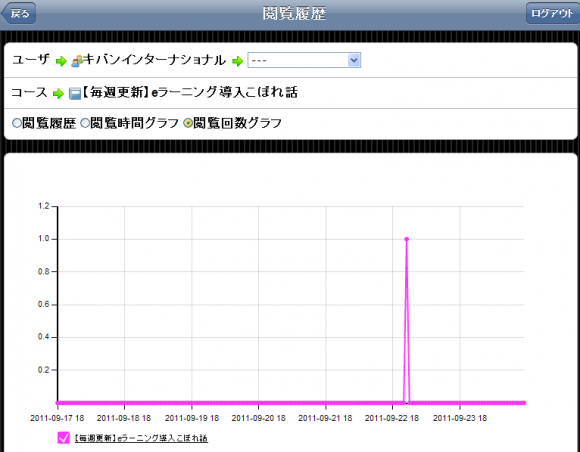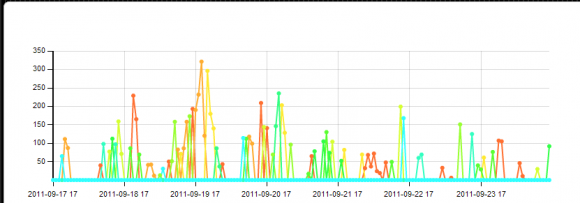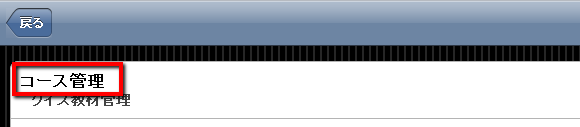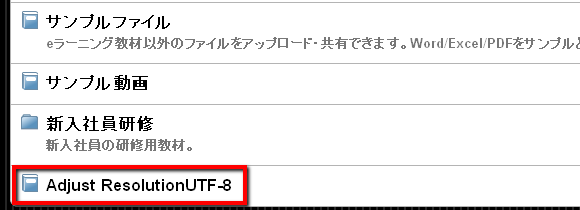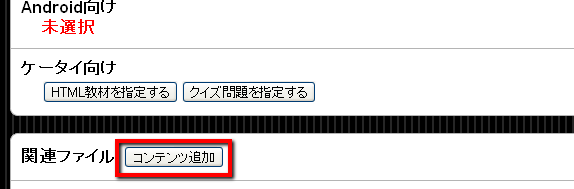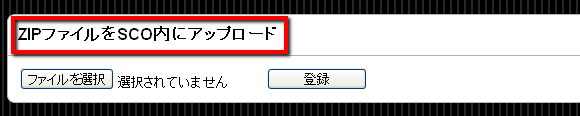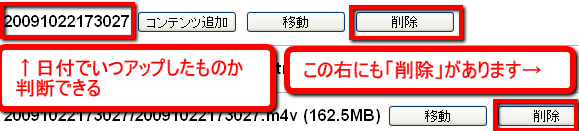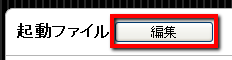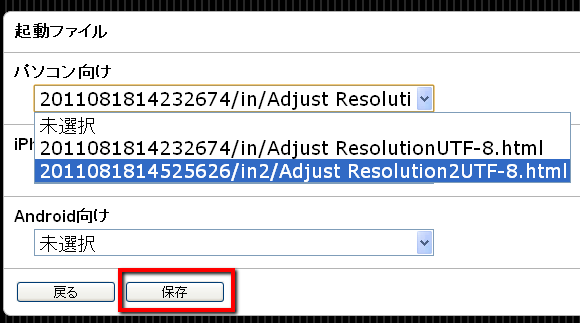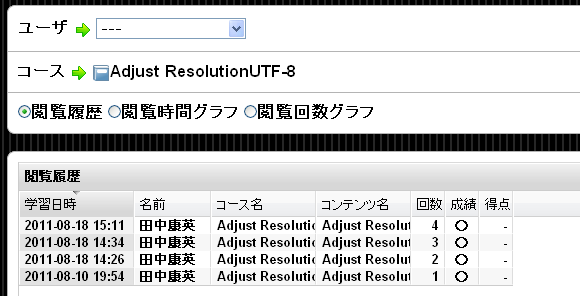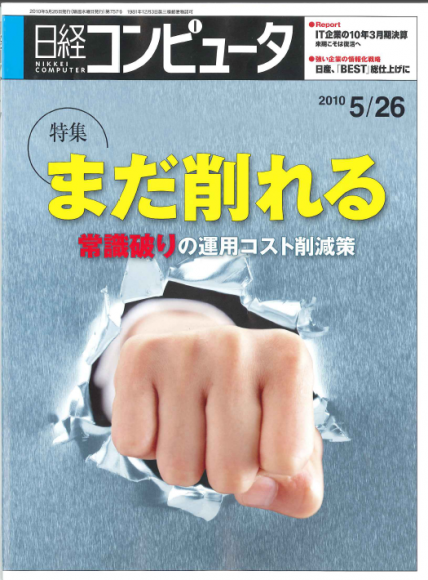こんにちはキバンインターナショナル女子部(※)の小林です。
毎月第4月曜日開催のLMS相談会(無料)。
企業の教育担当者さまなど、教育を実施する立場の方が対象です。
LMS(誰が何をどれだけ学習したかを管理することができるシステム)の運用方法を学ぶことができます。
今回のテーマは「支店、海外など、複数拠点でのeラーニングの実施」↓↓↓
5/25(月)に第2回を開催しましたので、参加した、私自身の感想ををお伝えいたします。
1、LMSで学習した感想は?
→他の人の質問が、自分のわからないことだったりしたので、みんなで見れてとても参考になった。
→田中さんの補足説明があったので、基本的なところもよくわかって良かった。
2、本日学んだ内容で、最も良かったものは何ですか?
→今更ですが、自社のシステムは、eラーニング教材だけに利用できるのではなく、社内研修やイントラネットとしてなど、こんなに様々な用途に利用できるとわかった事が良かった。
3、本日学んだ内容を何かに活かせそうであれば、どんな場面ですか?
→いつでもLMSシステムで情報共有ができ閲覧履歴もわかるので、特に海外に拠点がある会社の社内研修として活かせる。
また、社内研修の費用を抑える事にも有効。
4、LMS相談会は、どのようにしたら、よりよくなると思いますか?
→人事部の方など、知識のある方の参加で、より具体的な使い方を見出していけると思う。
LMS初心者の私でも、今回の相談会でとても理解できたと考えています。
次回の第3回(6/22)「2015年版・集合研修とeラーニングの融合」では、
社内研修でのより具体的なLMSの利用方法についてわかっていけたら良いと思いました。
(※女子部とは、女子スタッフで成り立つ部署のことです。)
キバンインターナショナルのLMS SmartBrainについて
PC(Windows・Mac)、iPhone、Android対応のeラーニング学習管理システムです。20ユーザまで無料でご利用頂けます。LMS相談会では、主にSmartBrainを題材にご説明致します。通常、SmartBrainの運用研修は4時間で15万円(税別)の料金を頂いておりますが、LMS相談会でご質問頂きますと無料ですので大変お得です。
SmartBrainの無料お試しはこちらからどうぞ。
LMS相談会(無料)の開催スケジュール、お申込、お問い合わせ
次回のLMS相談会(無料)の開催スケジュール、お申込、お問い合わせは、こちらをご覧下さい。